Selles õpetuses näitan sulle, kuidas saad DaVinci Resolve'is 17 teksti lisada ja mitmekülgselt muuta. Teksti lisamine on oluline oskus, mis aitab sinu videoid selgemaks ja informatiivsemaks muuta. Õige tehnikaga saad anda oma tekstidele mitte ainult kena väljanägemise, vaid saad lisada ka animatsioone või muuta värve. Alustame!
Olulisemad teadmised
- Saad õppida, kuidas lisada teksti DaVinci Resolve'isse.
- Avastad erinevate tekstistiilide ja -vormingute kasutamise.
- Saad väärtuslikke näpunäiteid animatsioonide ja efektide kasutamiseks.
Samm-sammuline juhend
Alustuseks pead liikuma DaVinci Resolve'i redigeerimisalale. Sealt leiad oma tööriista kasti, kus on erinevad pealkirjad (pealkiri = tekstid). On mõned eelnevalt valmistatud pealkirjad ja animatsioonid, mida saad proovida. Kui sa ei näe akent, klõpsa lihtsalt "Effects Library" nupul, et see uuesti kuvada.
Et tekst lisada, lohista tekstipealkiri lihtsalt vasaku hiireklahviga oma ajajoonel. Seejärel saad pealkirja suurust muuta, kohandades seda redigeerimiskeskkonnas. Seejärel klõpsa teksti elemendil, mida muutnud oled.
Leiad paremalt teksti seaded, mida kohandamiseks saad kasutada. Seal saad kõik seaded algväärtustesse lähtestada, kui midagi ei näe välja nii nagu oli plaanitud. Alusta soovitud teksti sisestamisest. Selles näites kasutan sõna "Näide".
Teksti seadete all saad valida fondi. Soovitatav font sellele näitele oleks "Impact", mida hiljem veel täiendavate kohanduste jaoks kasutada saad.
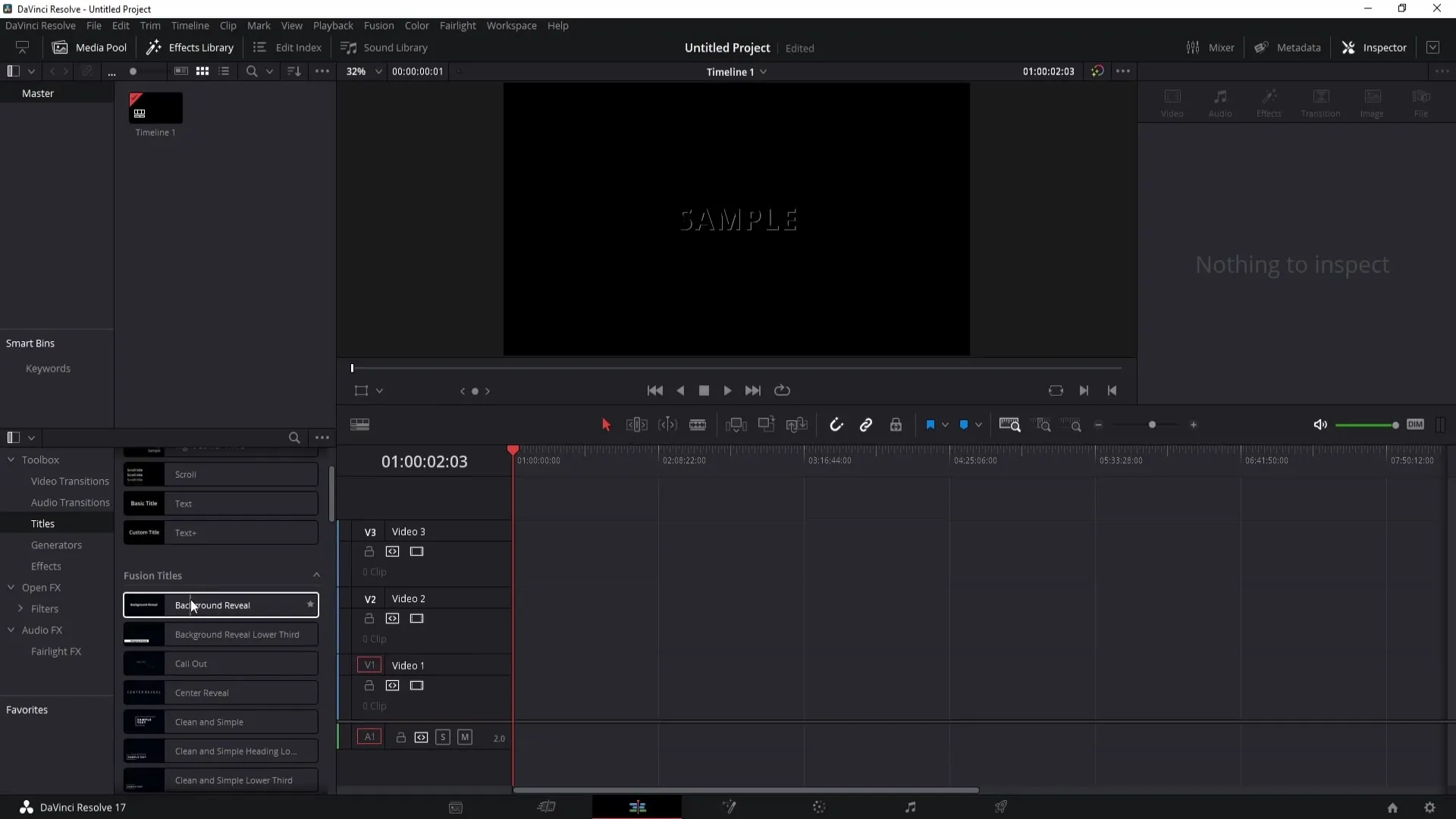
Saad ka fontstiili muuta. Vali lihtsalt "Bold" või "Italic" ning eksperimenteeri erinevate võimalustega.
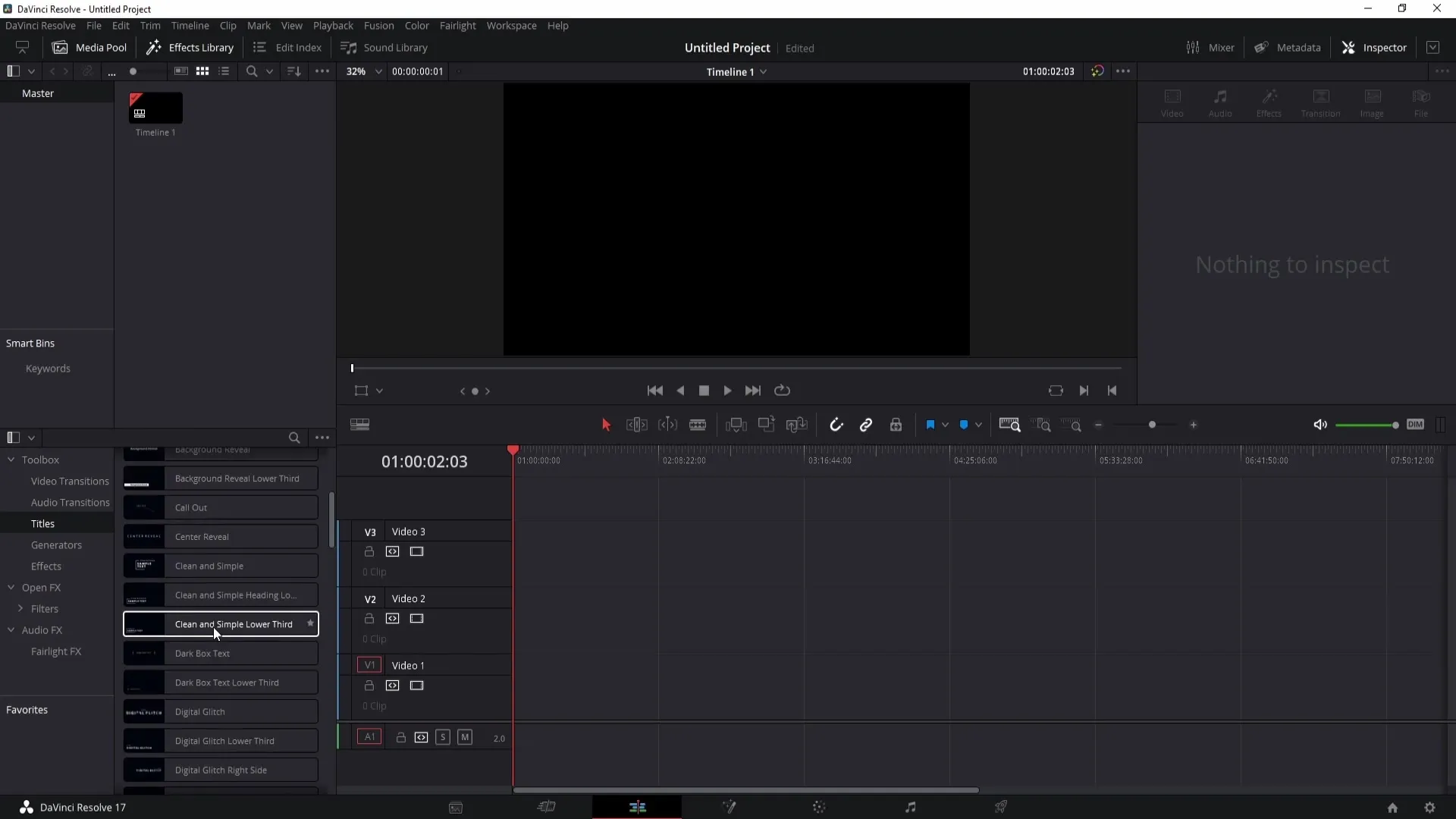
Teksti värvi muutmiseks klõpsa värvi valikul ja vali kas eelnevalt määratletud värv või kasuta värvivõrgustikku, et valida oma värv. Kui sul on heksakood, saad selle ka sisestada.
Saad lihtsalt teksti suurust muuta, kohandades suurust vastava regulaatoriga. Lisaks on võimalik vahekaugus tähemärkide vahel (jälitamine) muuta. Suurenda või vähenda vahemaad vastavalt oma kujundusmõttele.
Ridade vahekaugust saab samuti kohandada - nii saad teksti paremini oma paigutusega kohandada. Kui kirjutad numbreid, saad neid kombineerida ülevaltindeksi 2 või ka teiste matemaatiliste sümbolitega. Märgista lihtsalt number, mida muuta soovid, ja sisesta seejärel vastav sümbol.
Fontikanalitel saad suure- ja väiketähti kontrollida, selleks pole vaja nuppu. Sisesta lihtsalt kõik õigesse suurtähtede ja väiketähtede asendusse. Huvitav on, et on ka võimalusi teksti horisontaal- või vertikaaljoonduseks.
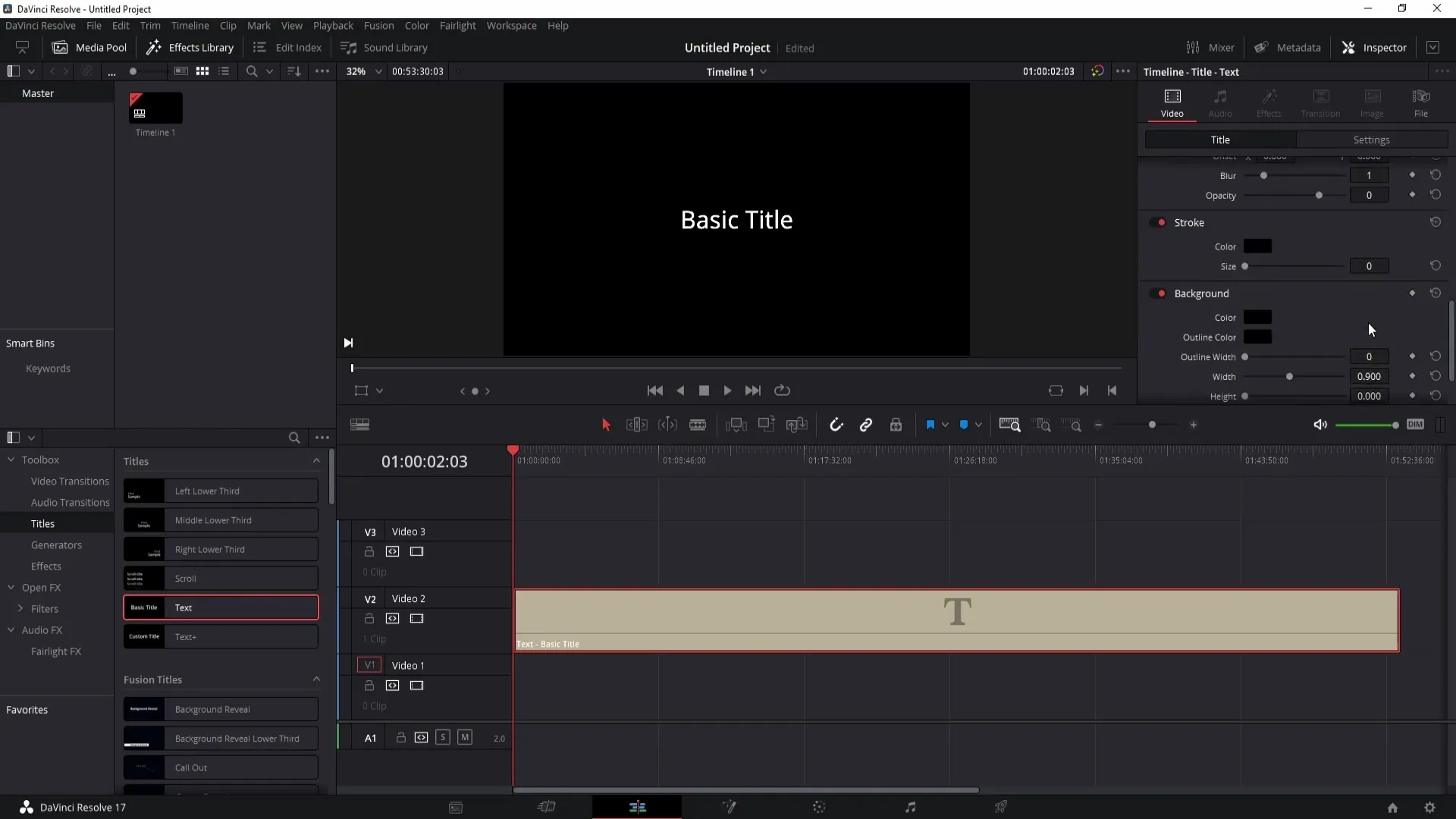
Kui soovid, et sinu tekst oleks teatud positsioonil, saad kasutada positsioonisätteid, et teksti x- ja y-teljel liigutada. Kui soovid teha tagasipöördumist algasendisse, on selleks Nollimisnupp olemas.
Samuti saad teksti muuta, muutes x- ja y-telgi või lihtsalt punktide teisaldamisega, olenevalt sellest, mis sulle kõige paremini sobib. Kui soovid teksti pöörata, saad seda teha ka pööramiskujundustega.
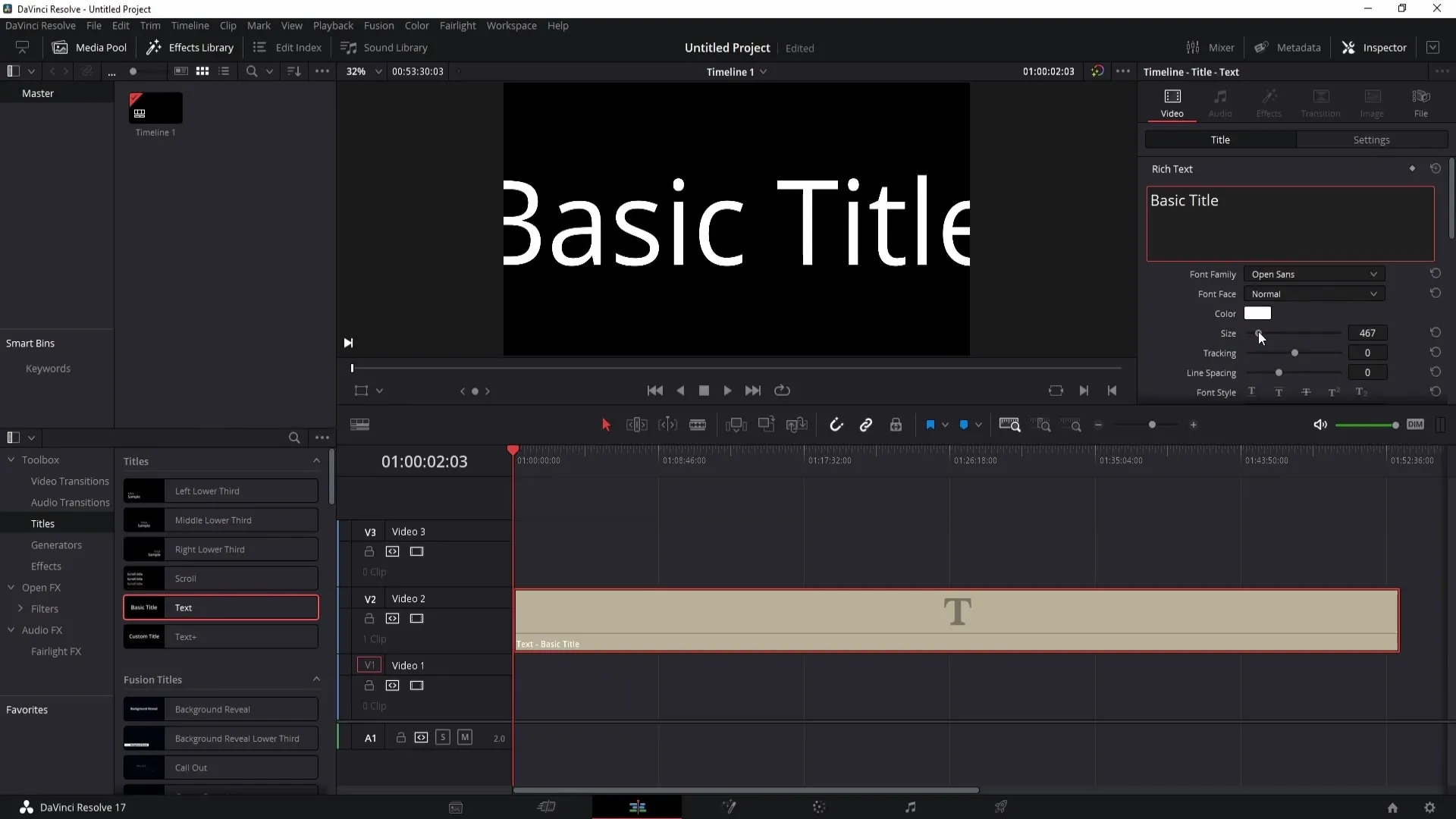
Varju (Shadow) on veel üks kasulik tööriist, millega teksti esile tuua. Loo uus kiht, et seadistust paremini näha. Kui muudad "Offset X" ja "Offset Y" väärtusi, nihkub vari sellesse suunda.
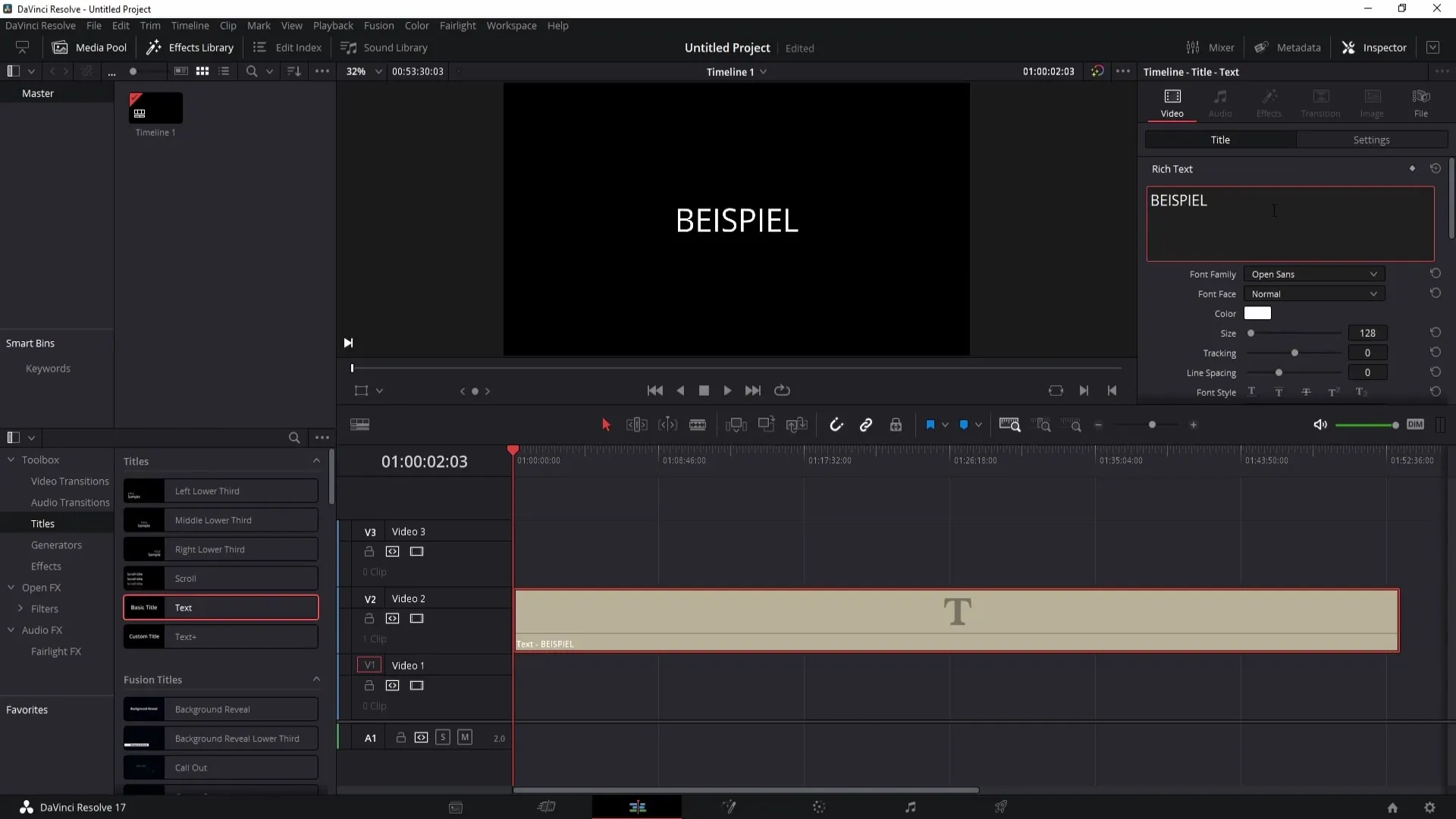
Varju hajutamiseks kujunda vari pehmeks, lülita hägustamine sisse ja määra läbipaistvus (katvus) nii, et vari näeks hea välja.
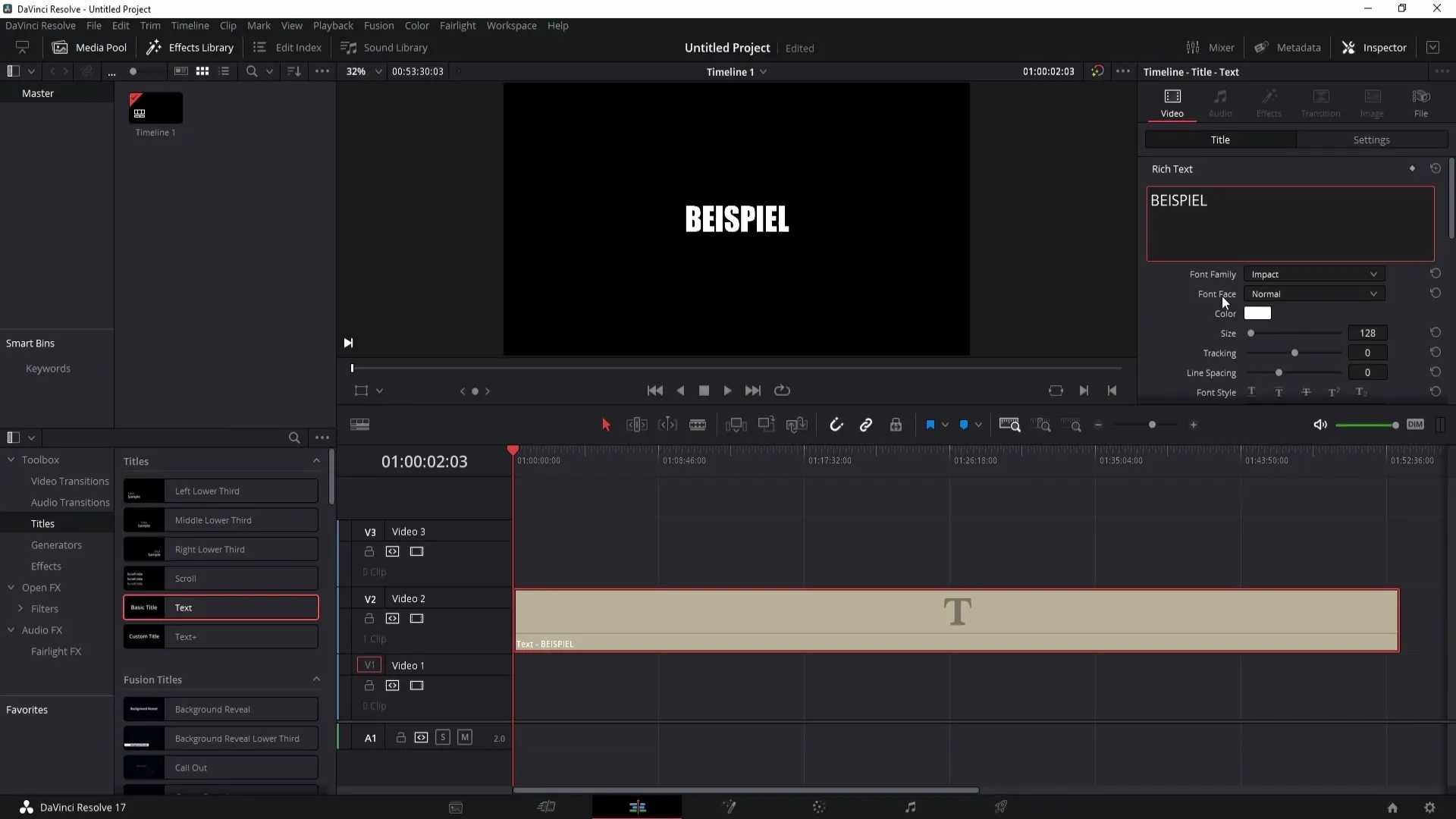
Võid soovida lisada oma teksti piiri (Stroke), et see paremini esile tõsta. Seadista piiri suurus ja muuda värvi vastavalt oma soovile. Suurelt kirjutatud tekstid näevad piiriga lihtsalt paremad välja kui väikesed.
Lõpuks saad lisada oma tekstile tausta (Background) koos äärisega (Outline). Siin saad tausta läbipaistvust vastavalt oma soovidele reguleerida.
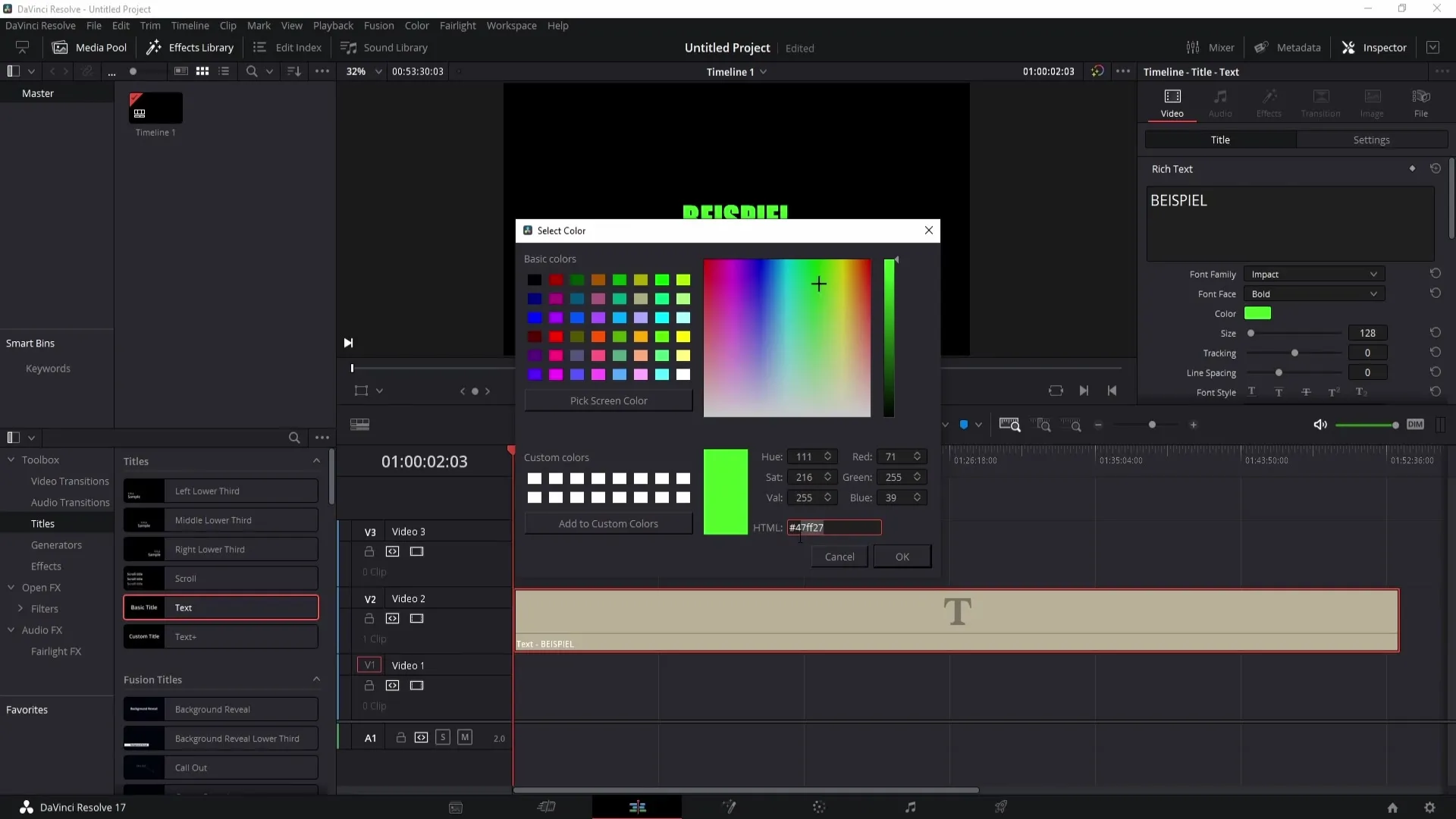
Viimasena on võimalik kasutada Keyframes'id muutmaks teksti dünaamilisemaks. Saad määrata Keyframes'id läbipaistvuse või kõrguse jaoks, et saavutada huvitavaid animatsioone.
Nüüd oled õppinud kõik vajalikud sammud, et lisada ja redigeerida tekste DaVinci Resolve'i. Saad mängida ja katsetada ning saavutada oma videote jaoks parimad tulemused.
Kokkuvõte
Selles õpetuses oled õppinud, kuidas DaVinci Resolve'is tekste luua ja kohandada. Saad mängida erinevate kirjastiilide, värvide, stiilide ja efektidega, et muuta oma videod veelgi atraktiivsemaks.
Sagedased küsimused
Kuidas lisada tekst DaVinci Resolve'i?Loobi lihtsalt teksti pealkiri tööriistaribalt oma ajajoonel.
Kas ma saan muuta teksti kirjastiili?Jah, võid kohandada teksti kirjastiili teksti seadetest.
Kuidas teksti vormindada?Kasuta parema nurga valikuid, et kohandada kirjastiili, suurust ja värvi.
Mis on Keyframes'id ja kuidas neid kasutada?Keyframes'id võimaldavad sul luua animatsioone omaduste nagu läbipaistvus või asukoht jaoks.
Kas ma saan teksti animatsiooniga lisada? Jah, saad animatsiooniga teksti lisada, kasutades Keyframes'e ja erinevaid efektiseadeid.


